Материнська плата оснащена величезним, як для недосвідчених користувачів, кількістю роз’ємів. Вони розташовані як усередині системного блоку, так і на задній панелі комп’ютера. Роз’єми на передній частині, часто дублюють задні за деяким винятком.
Варто відзначити, що порти ноутбука, практично нічим не відрізняються від комп’ютера, їх ми також розглянемо нижче.
Підключення процесора
Великий квадрат з безліччю дірок в центрі материнської плати служить для підключення процесора. Зверху, після підключення ЦП встановлюється вентилятор охолодження.
Варто зауважити, що для кожного типу такого роз’єму існує свій список підтримуваних процесорів. Тому при купівлі ЦП слід звернути увагу на сокет, інакше нове придбання просто не влізе в цей роз’єм.

Роз’єм підключення процесора
Встановлення відеокарти
Нижче, під процесором можна побачити деяку кількість слотів різної довжини. Це роз’єми PCI express. Раніше в цій частині плати був роз’єм AGP, але він морально застарів і зараз практично не використовується.
PCI Express на сьогоднішній день підрозділяється на х1, х4, х16. Відеокарту вставляють в PCI Express x16, решта зараз використовуються досить рідко, але, тим не менш, присутні на багатьох моделях материнських плат. В них встановлюється додаткові карти, такі як звукова, мережева і т. п.

Роз’єми підключення відеокарти
Оперативна пам’ять
У правій частині розташовано кілька довгих роз’ємів, у які встановлюється оперативна память. Зараз ОЗП підрозділяється на DDR1, DDR2, DDR3. DDR 1 і 2 морально застаріли, і на нових комп’ютерах не використовуються. Також варто відзначити, що ці роз’єми не сумісні між собою. Тобто DDR3 не можна встановити DDR2 і навпаки.
Варто звернути увагу на кольори слотів – так виділяють канали. Тому кілька планок оперативної пам’яті встановлюються не підряд, а орієнтуючись по цим кольорам.
Як розрахувати кількість електроенергії, яку споживає комп’ютер

Слоти оперативної пам’яті
Жорсткий диск
Для підключення цього пристрою використовують інтерфейс SATA. Розташовані вони в правій частині плати. На сьогоднішній день існують три версії: SATA 1.0, SATA 2.0, SATA 3.0. Вони сумісні між собою і відрізняються лише швидкістю передачі даних.

Інтерфейси SATA
Інтерфейси IDE і FDD зустрічаються рідко. Старі моделі вінчестерів працювали за IDE, а флоппі дисковод через FDD. В даний час практично не використовуються.

IDE роз’єми
Підключення живлення
На материнській платі розташовані два роз’єми для обов’язкового підключення живлення. Перший з них розташований недалеко від оперативної пам’яті і містить в собі 20 або 24 контакту. Якщо до нього не підключити живлення, плата не буде працювати.

Живлення материнської плати
Крім цього, поруч з процесором 4 або 6 контактний порт для підключення живлення процесора. Без нього комп’ютер також не буде працювати.

Живлення процесора
Охолодження компонентів комп’ютера
Без охолодження комп’ютер не зможе працювати тривалий час. Тому на платі розташовано кілька спеціальних роз’ємів, куди підключаються кулер. Один з них розрахований на підключення охолодження процесора, а решта звичайні вентилятори.

Задня панель системного блоку
Якщо звернути увагу на задню частину материнської плати, то тут можна побачити безліч портів для периферійних пристроїв
PS/2
Використовуються для підключення миші і клавіатури. Морально застаріли і рідко використовуються. Багато нові плати ними не комплектуються.

Роз’єм PS/2
COM і LPT
LPT – це паралельний порт COM – послідовний. Нині використовуються дуже рідко, і побачити їх на нових моделях плат практично неможливо. Свого часу їх використовували для підключення периферійних пристроїв, які зараз використовують USB.

Com порт

LPT порт
Порти USB
Найпопулярніші порти, через які можна підключити практично всі. Розрізняються по швидкості. Зараз використовуються USB 2.0 і USB 3.0. Їх можна відрізнити за кольором: Синій – USB 3.0, а чорний – 2.0. відрізняються вони швидкістю і сумісні між собою.
Збільшення оперативної пам’яті комп’ютера або ноутбука

Роз’єми USB
Використання мережі
Недалеко від USB розташований порт Ethernet для підключення до мережі. Для підключення кабелю використовують обтиснуті коннекторами RJ-45.

Ethernet роз’єм
Аудіо роз’єми
Всі материнські плати оснащені входом для підключення колонок і мікрофона. Залежно від материнки їх кількість варіюється від 3 до 6. Іноді користувачеві важко розібратися, що і куди підключати. Для цього існує стандартна колірна схема (В налаштуваннях драйвера в деяких випадках, порти можна перепризначити):
- Зелений – лінійний вихід. Включаються колонки або навушники.
- Рожевий – для мікрофону або інших пристроїв введення.
- Блакитний – лінійний вхід для підключення зовнішніх підсистем (телевізора, плеєра, радіо тощо)
- Помаранчевий – сабвуфер.
- Чорний – задні динаміки.
- Сірий – бічні динаміки

Аудіо роз’єми
Відео роз’єми
Їх може бути кілька, і розташовані вони можуть бути, як на материнській платі, так і на відеокарті. Служать для підключення монітора або інших подібних пристроїв.
Найчастіше зустрічається аналоговий вихід VGA для підключення застарілих моніторів.

VGA Роз’єм
Зараз набув поширення цифровий вихід DVI, але він також поступово поступається місце роз’єму HDMI.

DVI роз’єм
HDMI – використовується практично на всіх сучасних моніторах і відеокартах. Передає сигнал високої чіткості (FullHD 1920х1080), причому по одному кабелю може передавати відео та аудіо.

HDMI підключення
Варто згадати DisplayPort, який поступово набирає популярність. Він ідентичний HDMI, але використовувати його у виробництві значно дешевше. Крім цього на ринку з’явився порт Thunderbolt, який прийшов на заміну DisplayPort. Виглядають він однаково і повністю сумісні, але Thunderbolt має більшу швидкість передачі даних, що дозволяє йому показувати картинку з роздільною здатністю 5К, або 4К на двох моніторах.

Роз’єм Thunderbolt
Інші роз’єми
Зрідка системні блоки оснащені картрідерами, які дозволяють зчитувати інформацію з карт пам’яті. Він розташований на передній панелі.
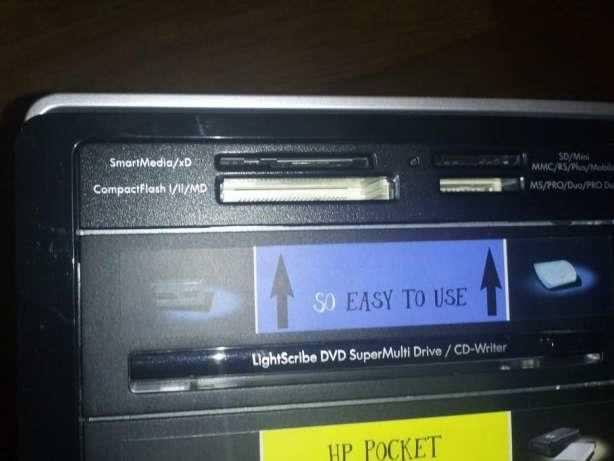
Картрідер
Ще один рідкісні порт – це IEEE 1394, який також називають FireWire. Використовується для підключення цифрових пристроїв, таких як фото-і відеокамери. Рідше через нього підключають інші периферійні пристрої – принтери, сканери, диски і т. п.
Роз’єми ноутбука
У ноутбуках кількість зовнішніх портів значно менше, ніж на комп’ютері. Обумовлено це їх конструкцією. Відмінностей небагато, тому просто перелічимо порти, а їх опис можна знайти вище.
- VGA, DVI або HDMI для монітора
- USB для відповідних пристроїв
- IEEE1394 для фото або відеокамери. Зустрічається дуже рідко на топових моделях.
- Картрідер зустрічається практично на всіх ноутбуках. Служить для читання карт пам’яті.
- COM і LPT – зустрічаються дуже рідко. Нові моделі ними практично не комплектуються.
Наступні порти зустрічаються тільки в ноутбуках:
- ExpressCard або PCMCIA – роз’єм для карти розширення. Вузький отвір, прикритий заглушкою. Сюди вставляються картки, на яких розміщені порти для підключення інших пристроїв.

PCMCIA карта
- Кенсінгтонський замок (Kensington Lock) використовується для захисту пристрою від крадіжки. У нього вставляється спеціальний шнур з замком, який кріпиться до будь-якого предмету.

Кенсінгтонський замок
Аутентифікація – це









